Ни для кого не секрет, что использование социальных сетей подвергает многих жертвам дурных намерений, и хотя Facebook Это один из крупнейших и наиболее используемых, он не перестает кредитовать себя на такие цели. Не забывайте, что несколько лет назад безопасность этого была изменена, раскрыв информацию в психологическом эксперименте Это изменило некоторые посты.
Несмотря на то, что этой платформе пришлось столкнуться со всеми волнами комментариев, она оставила четкое понимание и заключается в том, что Единственный способ защитить нас в этих СМИ – не раскрывать личную информацию с самого начала. В наше время это кажется немного сложным, особенно когда компании могут получать данные, независимо от того, предоставили ли мы их или получили по сомнительной законности, но Стоит принять меры предосторожности, когда у нас есть варианты.
Вот почему в этом руководстве мы шаг за шагом объясним, какие процедуры вы должны выполнить, чтобы правильно защитить свои личные данные. А также повысить безопасность вашего аккаунта Facebook, Вы можете выполнить эти процедуры в любом порядке и на устройстве, где вы можете войти в интерфейс.
Шаги по настройке моей учетной записи Facebook от 0 до 100
Есть несколько шагов, которые вы должны выполнить, чтобы правильно настроить свою учетную запись. Благодаря этому вы улучшите конфиденциальность ваших личных данных и многое другое.
Введите начальную конфигурацию
Первое, что вы должны сделать, это ввести «Начальная настройка» или основной учетной записи, для этого вы нажмете на кнопку «Параметры», который находится в правом верхнем углу. После этого вы будете нажимать на «Настройка».
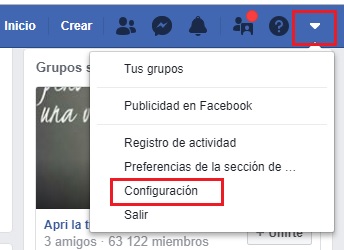
После ввода вы увидите различные параметры, каждый из которых имеет определенную функцию в вашей учетной записи, которая может помочь вам улучшить вашу безопасность в Facebook, Но об этом мы подробно расскажем позже.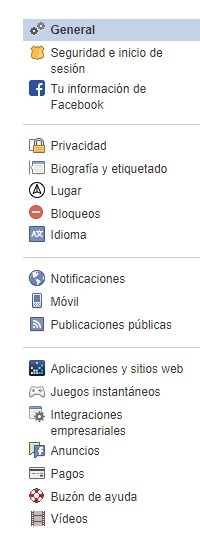
Улучшить конфиденциальность
Этот интерфейс известен как «публичный» способ, Там, где каждый может разместить и выразить то, что он хочет, они обычно могут делиться фотографиями, видео, комментариями и многим другим. Но к счастью Facebook имеет приватную опцию что позволяет вам распространять его только среди своих друзей в сети, чтобы предотвратить доступ нежелательных людей к вашему контенту.
Вам нужно изменить его, если вы не хотите, чтобы все знали о вас. Вы даже можете запретить пользователям, которые не имеют ничего общего, добавлять вас.
Для этого вы поставите себя в опцию «Конфиденциальность»в этом Вы можете изменить, кто может видеть ваши сообщения, кто может добавить вас и многое другое. Ниже приведены некоторые функции, которые вы можете улучшить.
Кто может видеть сообщения, которые вы делаете с этого момента?
В этом варианте Вы можете указать пользователей, которых вы хотите видеть ваши публикации, а какие нет. Вам также нужно будет сделать их публичными, чтобы кто-нибудь, друг или нет, мог иметь доступ к вашим новостям.
Для этого вам нужно сделать следующее:
- Нажмите на опцию «Редактировать».
- Там вы нажмете на появившуюся вкладку. У вас будут разные варианты, если вы впервые изменяете этот параметр, он обычно появляется в «Общественность».
- Выберите опцию «Друзья», если вы хотите, чтобы только те контакты, которые вы добавили, видели то, что вы публикуете.
- "Только я" Если вы не хотите никого, кроме вас, чтобы посмотреть, что вы публикуете.
- Варианты «Друзья, кроме»… и «Конкретные друзья», они позволяют пользователю создавать список тех, кто показывает или не показывает распространяемый контент. Вы можете использовать тот, который вы хотите. Для этого вы выбираете только некоторые из них, и вы поместите имена указанных людей и, наконец, нажмите «Сохранить».
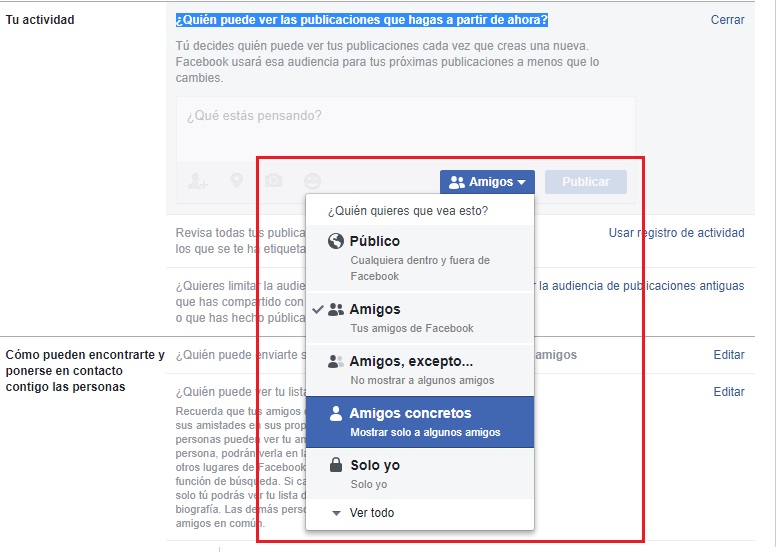
Как люди могут найти вас и связаться с вами?
На этих выборах вы можете изменить, кто может связаться с вами и добавить вас в качестве контакта (друга) в Facebook, а также разрешить им видеть ваш список, найти вас по электронной почте и номеру телефона.
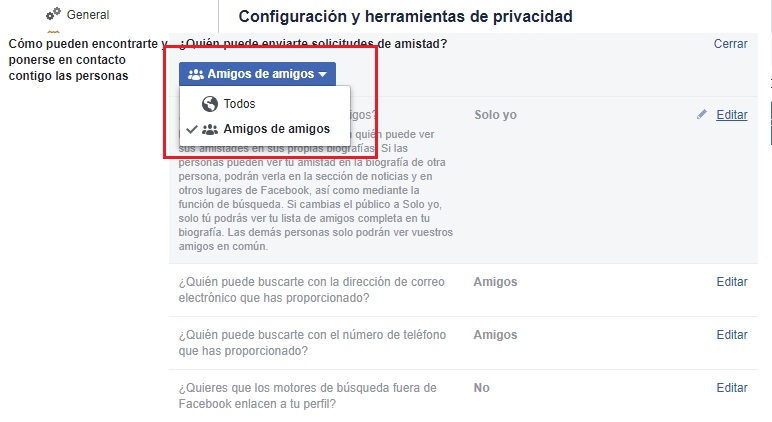
- В варианте Кто может отправить вам запрос в друзья? выбирать «Друзья друзей».
- В том из Кто может видеть ваш список контактов? выбирать "Только я" Таким образом, никто не сможет увидеть людей, которых вы добавили. Вы можете выбрать, чтобы выбрать «Друзья»Таким образом, только те, кто добавил, могут знать, кто у вас есть.
- В варианте Кто может искать вас по указанному вами адресу электронной почты? и Кто может искать вас по предоставленному вами номеру телефона? выбирать «Друзья».
- Наконец в Вы хотите, чтобы поисковые системы из Facebook ссылка на ваш профиль? выбирать «Нет».
Настройте мою учетную запись FB
Вы можете настроить ваш аккаунт Facebook изменение имени, URL или имени пользователя, электронной почты. У вас также есть другие альтернативы, такие как деактивация или управление вашей прежней учетной записью. Вы можете сделать все это прямо из вкладки «Общие».
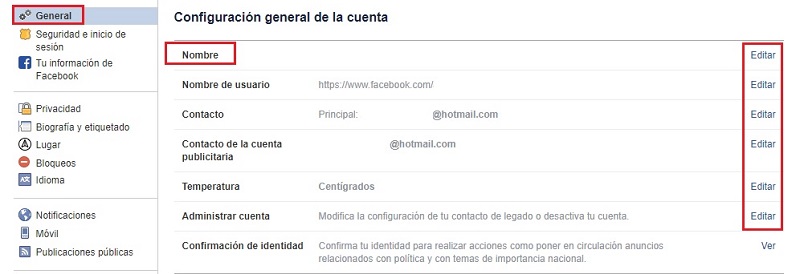
- Измени свое имя: Для этого вы нажимаете на опцию «Редактировать».
- Укажите свое имя: В этой части не рекомендуется использовать полное имя, так что просто укажите место, по которому вас знают или чаще звонят, а затем некоторые из ваших фамилий.
- Другое имя: Эта опция позволяет вам поместить псевдоним, который будет отображаться рядом с вашим именем в скобках.
- Завершив это, вы нажимаете на «Обзор изменений»Это займет небольшой период времени для Facebook Подтвердите информацию, которую вы разместили, и вступите в силу. Это может занять часы или дни.
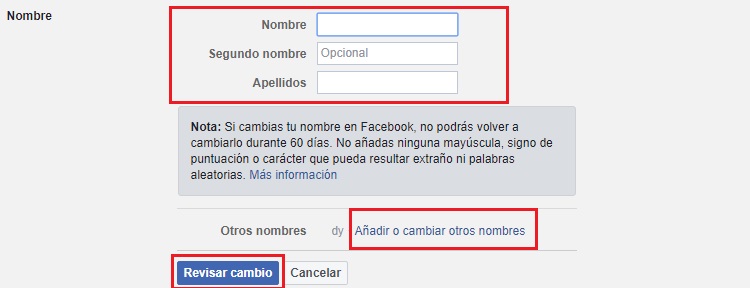
Изменить имя пользователя
Вы должны иметь в виду, что когда это относится к «Имя пользователя» – это URL профиля, то есть тот, который делает его соответствующим вашей биографии, пример: https://www.facebook.com/InternetPasoaPaso/
- Нажмите на «Редактировать».
- В бланке вы будете Введите ваше новое имя пользователя.
- Если доступно, вы получите зеленый чек и фразу «Имя пользователя доступно».
- пресс «Сохранить изменения» указать,
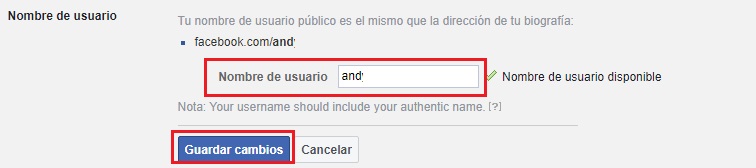
контакт
Эта опция позволяет укажите адрес электронной почты, по которому ваши друзья смогут найти вас и связаться с вами за пределами Facebook, Чтобы разместить его или изменить его, вам нужно сделать то, что показано ниже.
- Введите опцию «Редактировать».
- Вы нажимаете на опцию «Добавить другой адрес электронной почты или номер телефона».
- добавляет Ваш новый адрес электронной почты или номер телефона.
- Нажмите на «Сохранить изменения»,
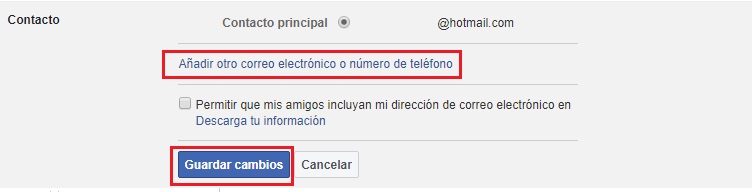
Улучшить безопасность
Всегда необходимо быть защищенным, потому что вы никогда не знаете, когда это может быть необходимо, и лучше быть готовым сожалеть об этом. Вот почему в этой части мы даем вам серию шагов с помощью которого вы можете Повысить безопасность
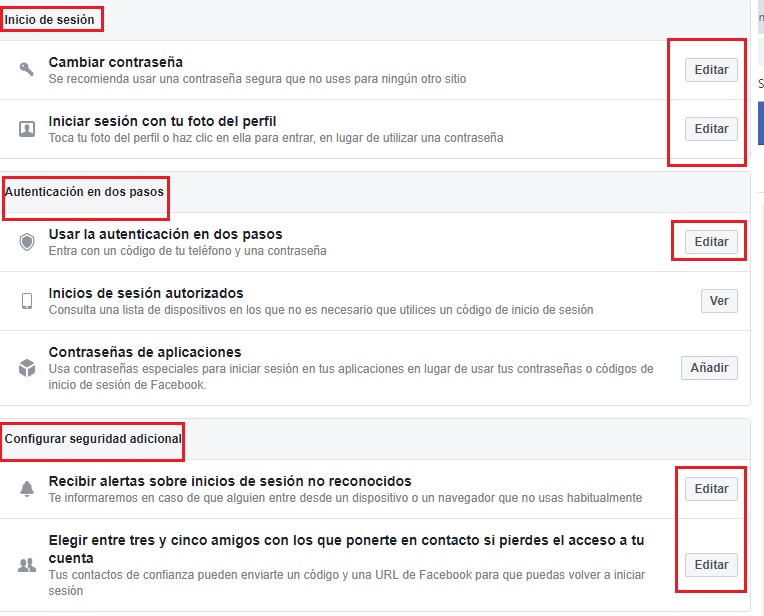
Вход в систему
В этом варианте мы можем сбросить пароль, так же как Укажите другой способ входа.
- Войти в «Безопасность и логин».
- Ищите вариант «Войти»> «Изменить пароль» и нажмите на «Редактировать»,
- Введите текущий пароль, затем новый пароль и повторите его.
- Наконец, нажмите на «Сохранить изменения».
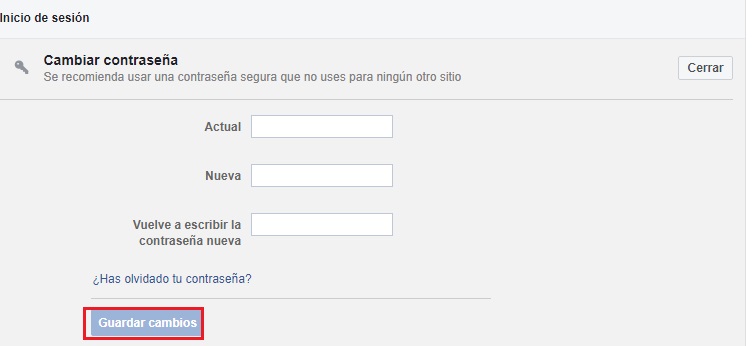
Войти с вашей фотографией в профиле
Эта альтернатива всегда ставь «Переполнение» и есть «Активный» возможность использовать адрес электронной почты или номер телефона и пароль для войти в систему Facebook,
Двухэтапная аутентификация
Это процесс, который Это позволяет вам попросить подтвердить, что вы являетесь пользователем учетной записи, во время входа в устройства, которые не часто используются или не были помечены как разрешенные.
- Нажмите на опцию Msgstr "Использовать двухэтапную аутентификацию". Новое окно откроется немедленно.
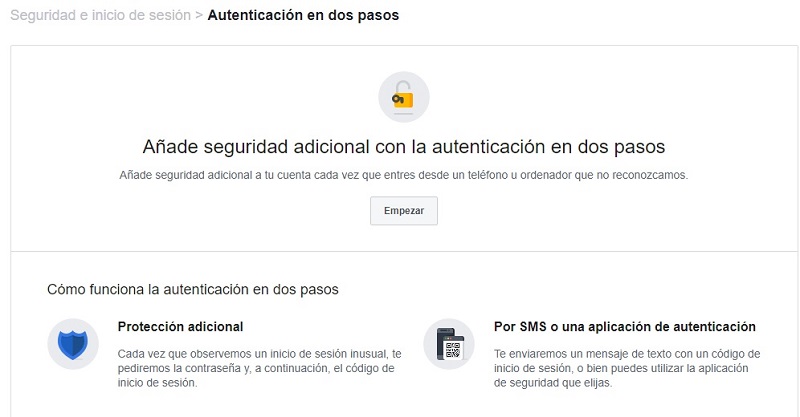
- Нажмите на «Пуск».
- Вы выберете альтернативу, которую хотите использовать Чтобы подтвердить свою личность.
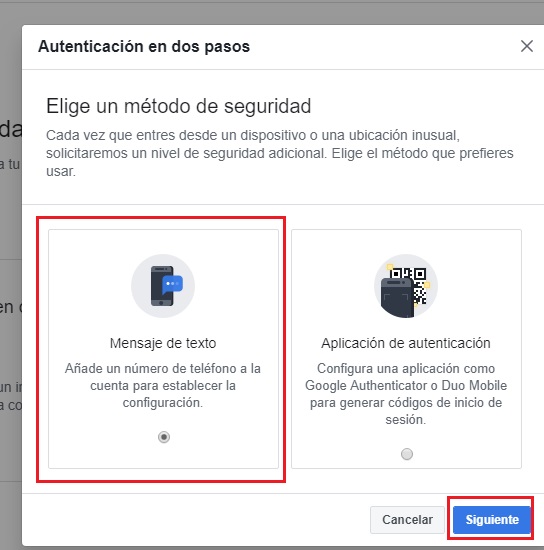
- Мы рекомендуем вам выбрать «Mтекстовое сообщение », затем нажмите "Next".
- Вы разместите свой страна проживания и номер телефона, с последующим "Next".
- Вы получите код для подтверждения своего номера, введите это. Выполните последние шаги, чтобы завершить активацию.
Контроль конфиденциальности
Защитить себя очень легко, вам просто нужно указать, кто может получить доступ к вашим публикациям и увидеть важную информацию в своем профиле. Мы рекомендуем вам не предоставлять много личной информации о себе, где именно вы живете, сколько людей, кто ваши ближайшие родственники, где вы учитесь, среди других.
Если вы хотите изменить свою биографию, вам просто нужно зайти в свой профиль и нажать на вкладку «Информация», Вы можете исправить каждый из параметров, которые появятся там, Таким образом, вы можете лучше контролировать данные, которые вы показываете другим.
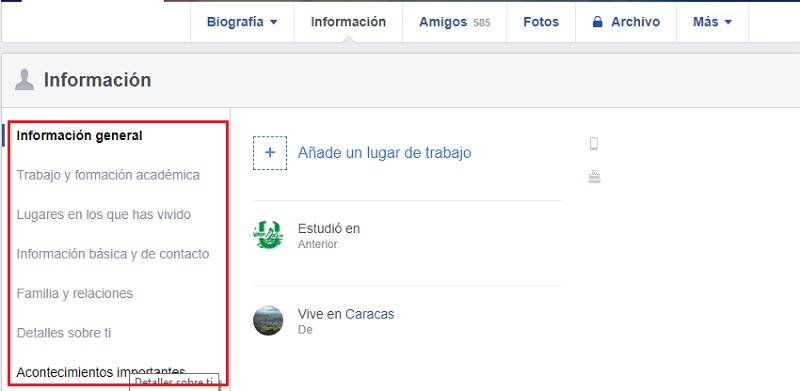
Включить / отключить уведомления
Некоторые уведомления могут быть необходимы, а другие немного раздражают, так что вы можете решить, когда их отключить и когда их использовать. Вы можете редактировать уведомления, полученные в Facebook, электронная почта, компьютер или мобильный телефон и текстовое сообщение.
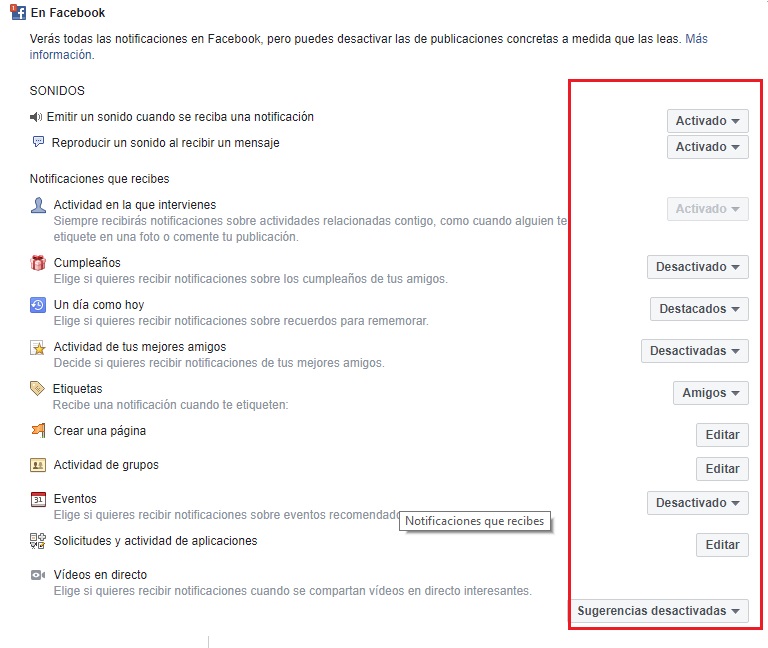
По электронной почте
В этой части вы увидите уведомления, которые Facebook может отправить вам на ваш связанный адрес электронной почты, Как указано ранее, настройте эту опцию так, как вам нравится.
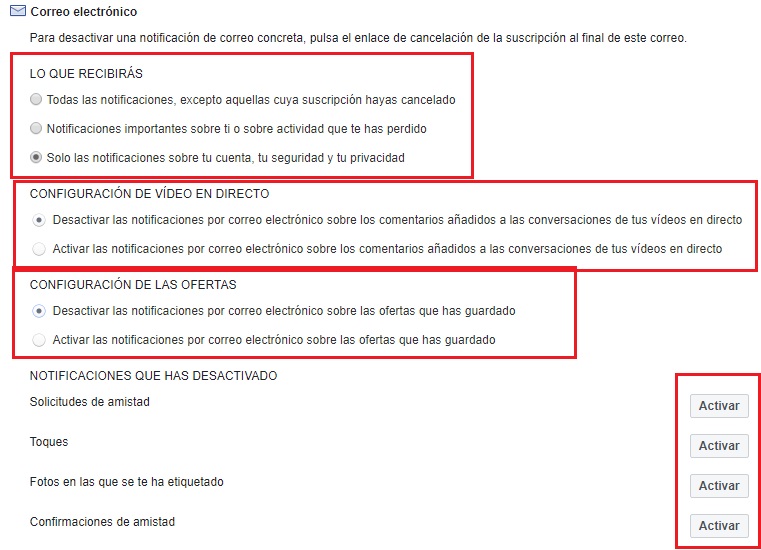
Инструменты публичной публикации
Фильтры и инструменты публичных публикаций, Это опция, которая позволяет вам изменять, кто может следовать за вами. А также, кто может указать, что ему нравится или комментировать фотографии.
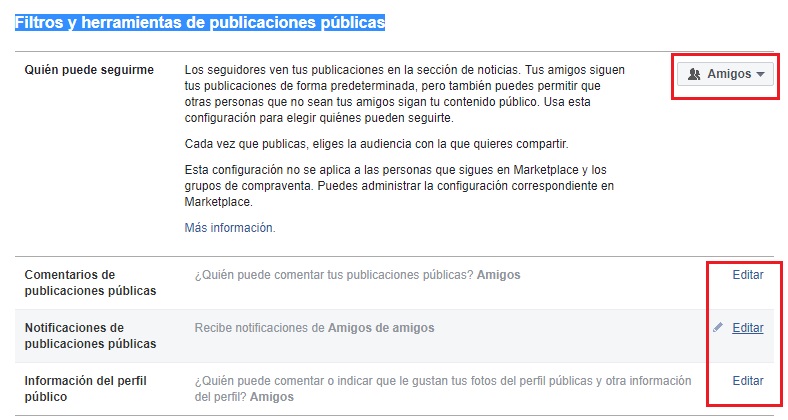
Вы можете сделать это по-своему или следуйте примеру, который мы представили ранее на картинке
Авторизовать или отклонить приложения
Вы можете разрешить или удалить доступ из разных приложений, которые вы синхронизировали с вашей учетной записью Facebookисправьте информацию, которой вы поделились с ними, и проверьте, какие данные вы предоставили. Это возможно, выбрав опцию «Редактировать», которая появляется в каждом приложении.
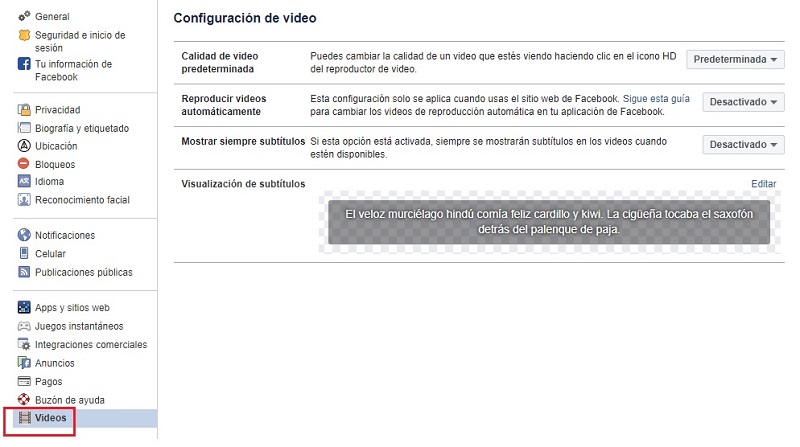
Трюки для настройки Facebook ты уверен, что не знал
Есть несколько хитростей, которые вы можете использовать в своем аккаунте Facebook И вы, вероятно, не знали. В этом разделе мы собираемся поделиться некоторыми из них, чтобы вы могли улучшить свой опыт в социальной сети.
- Во время публикации вы можете напрямую изменить его отображение, без необходимости вводить настройки вашей учетной записи.
- Создать унаследованный контакт, Это функция, позволяющая выбрать человека, который может выполнять определенные действия в вашей учетной записи. Это в случае, если вы умрете или не можете использовать платформу.
- Вы можете выбрать от 3 до 5 очень надежных друзей для контакта в случае, если вы не можете получить доступ к своей учетной записи, Та же компания отправит вам код безопасности или URL, чтобы вы могли получить его.
- Вы можете изменить язык по умолчанию вашей учетной записи, а также укажите, какой перевод вы хотите сделать сейчас.
- Вы можете включить или отключить распознавание лиц, Таким образом, вы не будете помечены или указаны, что вы узнаете в любом видео или фото.
Если у вас есть какие-либо вопросы, оставьте их в комментариях, мы ответим вам как можно скорее, и это, несомненно, окажет большую помощь большему количеству членов сообщества. Спасибо! ????

Add comment